昨日の話の続きですが、仕事用のサブディスプレイならわざわざモバイルディスプレイを買わなくても iPad を PC のサブディスプレイ化するアプリを使えばいいんじゃね?ということに気がつきました。
現行の macOS+iOS の組み合わせでは、Apple が公式で「Sidecar」という iPad を Mac のサブディスプレイにする機能が提供されていますが、サードパーティ製アプリでは随分前から同等の機能が提供されていました。そしてそれらの多くが Windows PC+iPad の組み合わせもサポートしています。
同様のアプリは多数リリースされていますが、今回はその中でも無料アプリとしてリリースされている「spacedesk」を試してみました。
spacedesk | Multi Monitor App | Virtual Display Screen | Software Video Wall
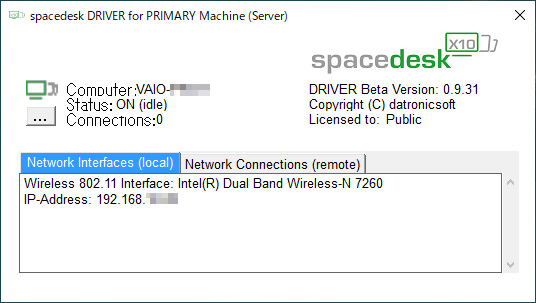
使用にあたっては Windows と iOS の両方にアプリをインストールする必要があります。
Windows アプリはサーバとして動作し、セットアップ時にファイアウォールの例外設定まで自動でやってくれます。インストール後、起動すると待機状態に入ってクライアントの iOS 機器からの接続を待ちます。
ちなみにこのサーバアプリ、ウィンドウを最小化したり非表示にしたりできないかつモーダルウィンドウ(他のアプリよりも常に前面に表示)という仕様らしく、使用中はちょっと煩わしい。
iOS 側はクライアントとして動作。起動すると同ネットワーク上でサーバが起動している PC のリストを表示し、接続したい PC を選択するだけでサブディスプレイとしての動作を始めます。
たったこれだけの操作で iPad mini が VAIO Pro 11 のセカンドディスプレイになりました。
特別な設定をしなくても同一 Wi-Fi ネットワーク上にあれば動作し、無線でつながってしまうのは便利です。
操作性は物理的に外部ディスプレイに接続するよりは少しレスポンスが遅れますが、せいぜい数フレーム単位という感覚。ゲームプレイや画像編集用途でなければ十分使い物になるレベルでしょう。マウスカーソルの反応に稀にカクつきは感じるけど、文書系の作業用であれば許容範囲。
Windows 上では通常のセカンドディスプレイとして認識され、Windows のディスプレイ設定から普通に設定をいじることができます。
iPad mini(2019)の場合、解像度は 1,024×768(デフォルト)と 2,048×1,536(ドットバイドット)の二種類から選択できる模様。iOS 機器側のドットバイドットかその半分(面積的には 1/4)かの二択という感じなんでしょうか。ドットバイドット表示をすると少し遅延が大きくなるように感じます。
なお、セカンドディスプレイ側の iPad にはさすがに若干ノイズが乗ります。見た感じ MPEG のブロックノイズっぽいので、サーバアプリが Windows のデスクトップ画面を映像として iPad に送信し、iPad 側で
デコードして表示するという仕組みなのでしょう。↑の写真だとグラフの赤や青の輪郭部分に大きなノイズが出てしまっています。それでもテキストの可読性には問題がないので、スプレッドシート系の作業ならば実用に足ると感じます。
個人的にはこの使用感なら十分アリだと思いましたが、最大のネックは Wi-Fi 専用であること。仕事で使いたい私の場合、個人の iPad を会社のネットワークに参加させるわけにもいかないので、PC とは有線で繋ぎたいんですよね。それでも無料アプリで実用性をチェックするという意味では十分役に立ってくれました。次は有線接続にも対応した有料アプリを試してみようと思います。
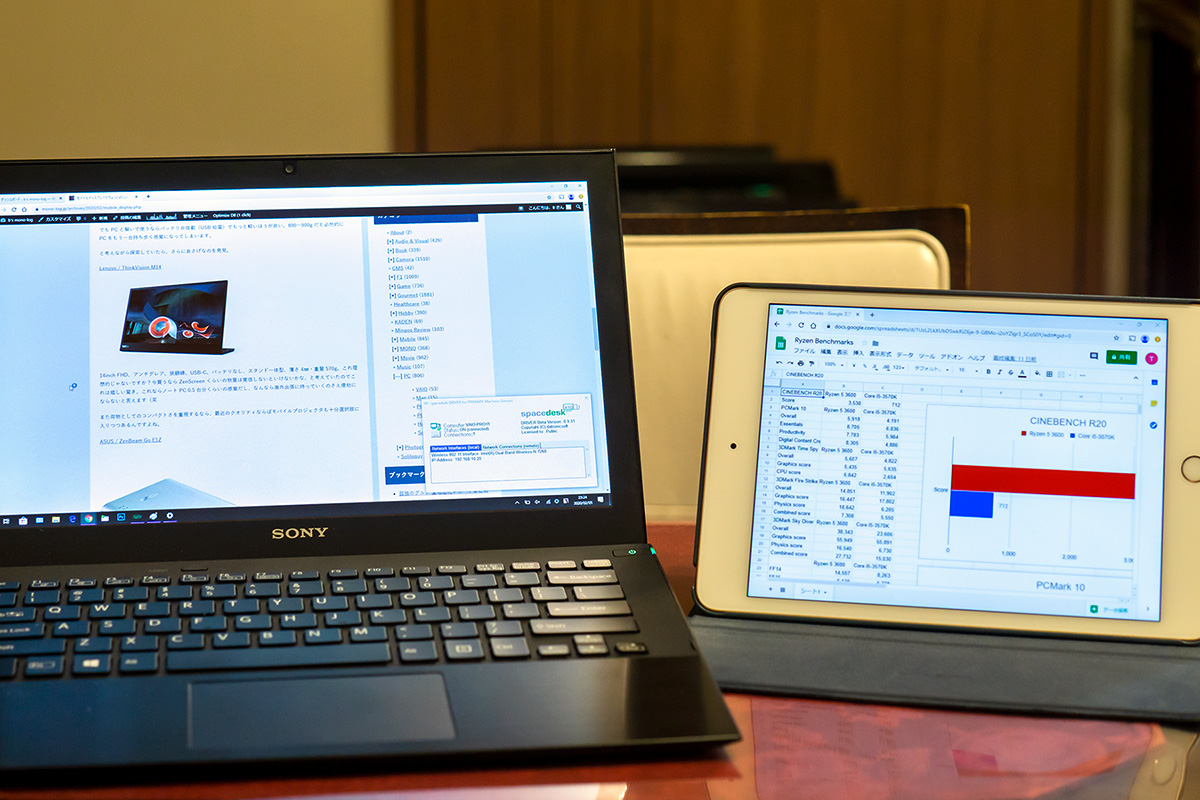
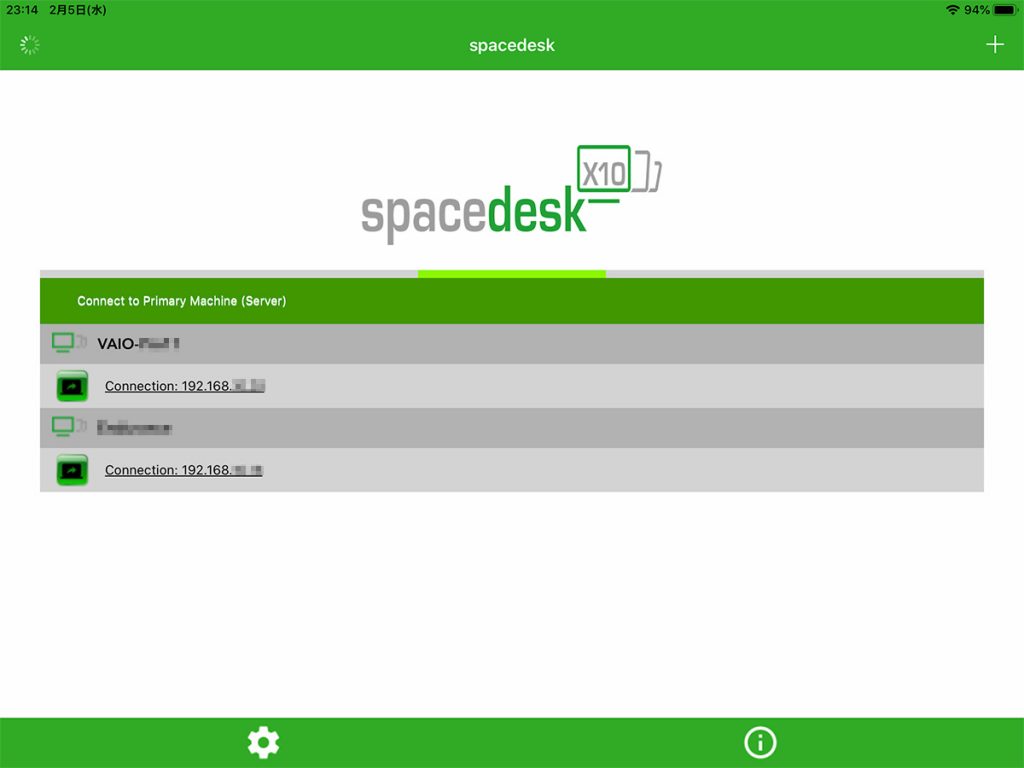
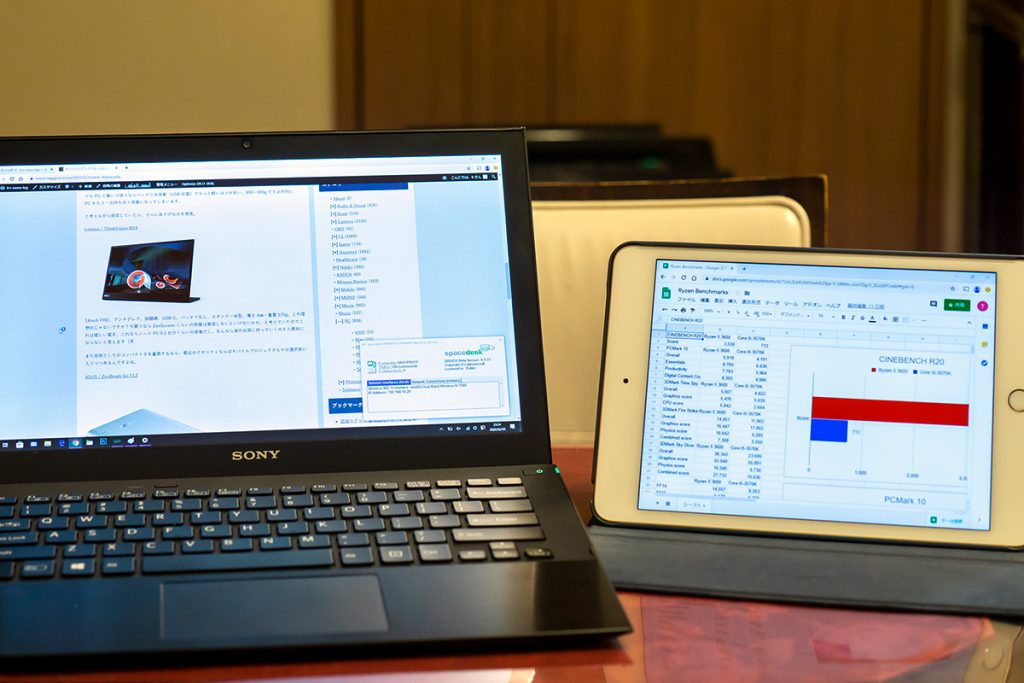
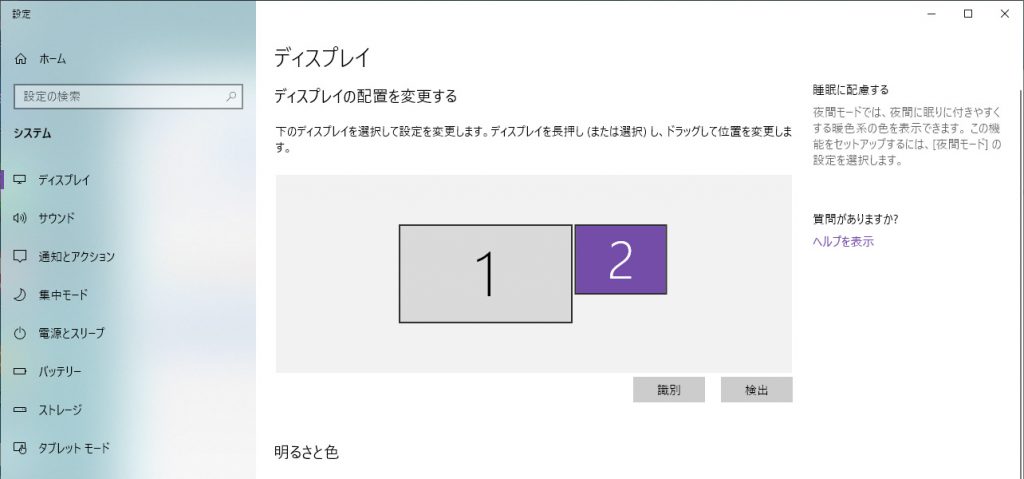
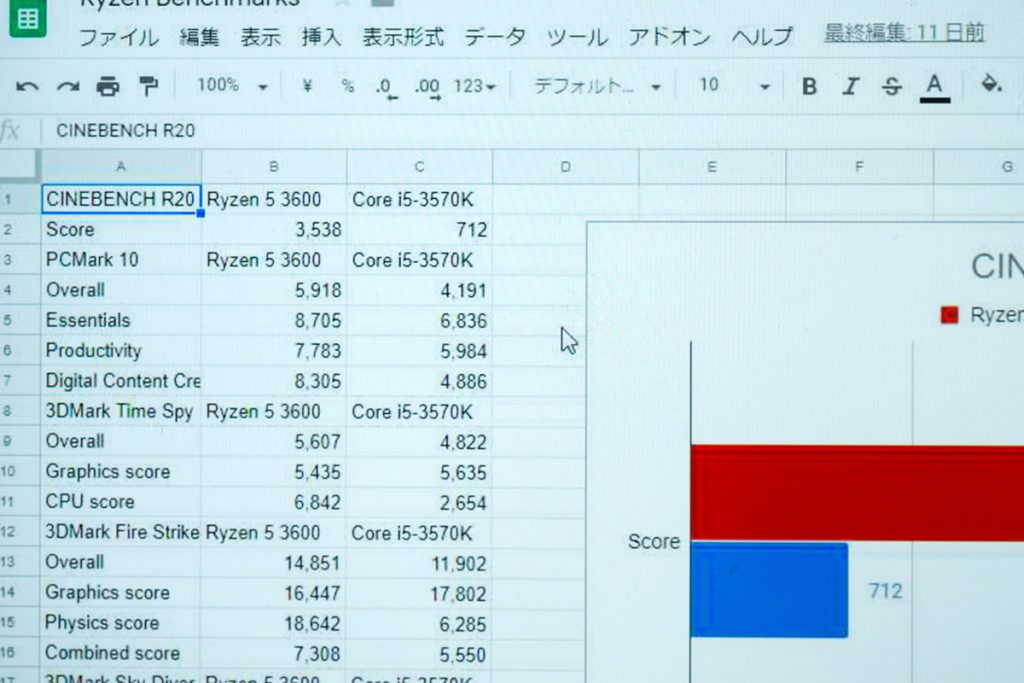


コメント
リモートワークになり、実務しつつ自宅での環境を整えております。眠っているipad miniをサブディスプレイにすることを思いつきこちらにたどりつきました。
結果、あっという間に快適な環境構築することができました。大変ありがとうございます!!
コメントありがとうございます!参考にしていただけたなら何よりです。
リモートワーク環境だと iPad のサブディスプレイ化は重宝しますよね。
通常の勤務環境に戻れるまであとしばらく、お互い頑張りましょう!